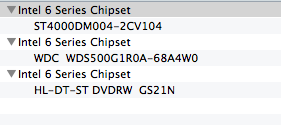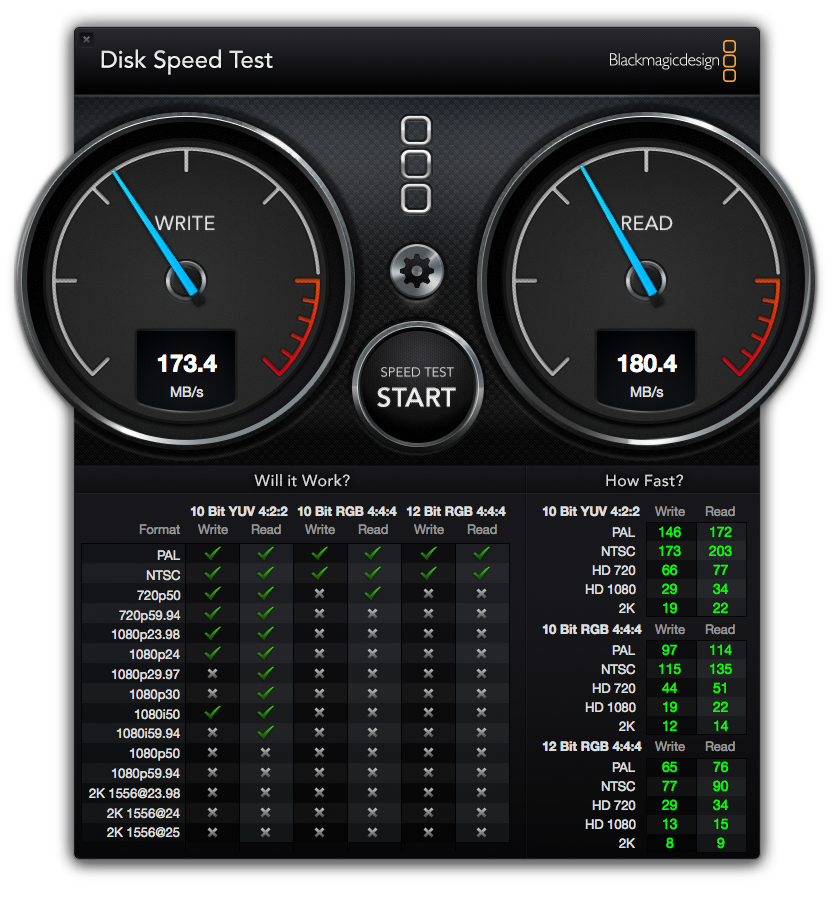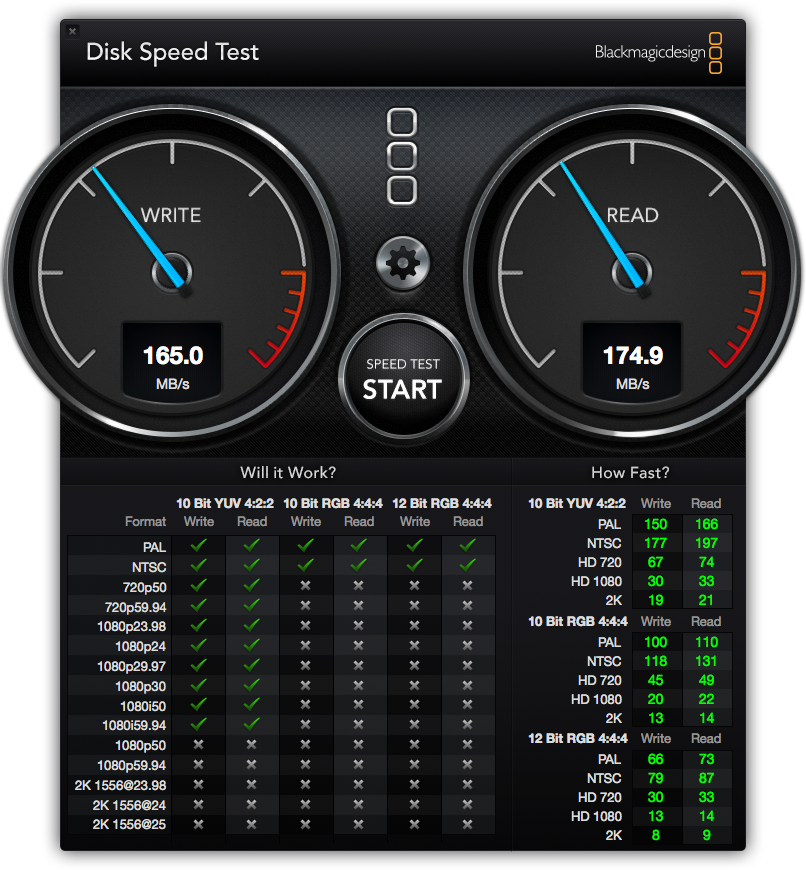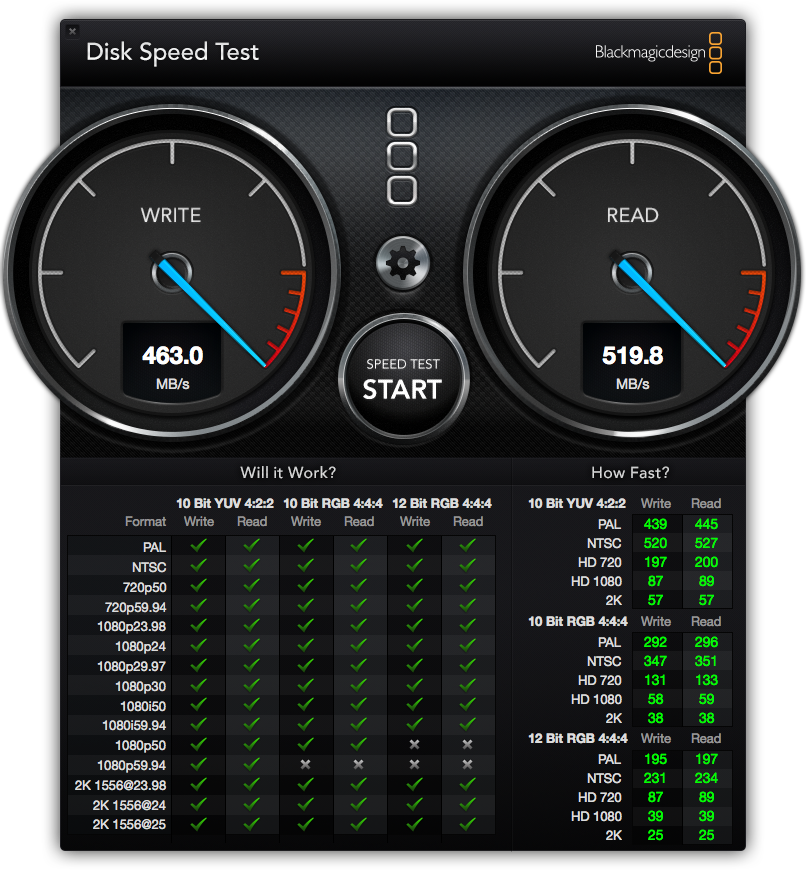メインで使ってるiMac(mid2011)の挙動がおかしくなりHDDから異音が出ていたので換装しました。もともとSSDもオプションで選べた機種らしいので内部にSSDを収容するための空間があるらしく、システム領域をSSDに、データをHDDに保存するという構成を目指しました。また、調子が悪くてまともに動かなくなってしまった光学ドライブも交換します。
今更10年近く前のモデルの改造記事に需要があるとは思えませんが、自分用の記録として残します。
元々は1TBのHDDだったものを5年前に3TBに換えており、今回は二度目の改造です。モニター前面のガラスを外すための吸盤や分解に必要なサイズのトルクスドライバーはすでにあるため、今回はSSD、HDDと接続のためのケーブル類のみ用意します。
HDDは3TBでも不足はないけれど、いまは4TBと価格差が殆ど無かったり、物によってはむしろ高くつくことがあるため4TBを選択。HGSTはもうないらしく、出来れば信頼性の高いものが欲しいと思い、なんとなく東芝製にしました。
SSDは大きな容量を必要とはしないけれどある程度ルーズに使える余裕が有るほうが良い。1TBが500GBか迷ったのでTwitterでアンケートを取った結果…
ということで1TBのSSDを探したけれど、良さそうなのが一時的に売り切れで入荷待ちだった。他の候補を探しているとWDの赤色で高耐久を謳ったものがあり買おうとしたら、1TBはかなり高価(1万3〜4千円程度が相場のところ、2万近かった)だったため人々を裏切って500GBにしました。
不運にも新しく買ったHDDは初期不良で物理的に認識されなかったため返品。ひとにアンケートしておきながら500GBのSSDを買った者の受ける罰と思うことにする。同じものは気分的に嫌だったので今度は適当にSeagate製の4TBを購入。同じ3.5インチでも薄型なので冷却効率が良さそうです。

左が新しいもので右が古いもの。厚みが6割くらいになる。
ケーブルはSATAケーブルと電源の二分岐させるケーブルが必要です。よく分からなかったので下にまとめたサイトを参考にして適当に購入しました。(これが後に仇となる)
参考サイト
この動画が基本らしい。ただ、換装キット的なものの使用を前提としているらしく、電源周りのケーブルやSATAケーブルも専用品を使う前提となっていた。なので自分で個々のパーツを揃える場合はケーブル周りについての情報が足りない。
そこで、以下のサイトを参考にして情報を補いました。
iMac(21.5inch/2011mid)改造-分解,upgrade編- | まっつんのディスコなブログ
重たくなったiMac (2011) にSSDを増設して高速化してみました。
iMac Mid 2011のHDDをSSHDに換装&SSDを増設したら完全復活!! | リーマンマイラーの楽しみ方
iMac(Mid 2011)をSSD化 | 月詠はかく語りき
基本的な手順は上記のサイトで大体わかると思うので、この記事ではこれらを補完する視点で記録します。
換装の手順(おおざっぱ)
前面のガラスと液晶パネルを外すところまでは以前に経験済みなので、手順を再確認して慎重に作業しました。液晶パネルを外すとすぐにHDDの換装ができる。SSDの場合はそうは行かず、面倒な手順を踏むことに…。
まず光学ドライブを取り外します。あらわになった光学ドライブの向こう側の空間にSSDが入ります。しかし電源とSATAのケーブルが来ていない。これが面倒の原因。
SSDとロジックボード間をSATAケーブルで接続したいけれど、ロジックボードのSATAポートは裏面にあるため一度取り外さないと作業ができない。奇妙な形の基板が狭い筐体にうまくはめ込まれており、参考サイトをみても難所だという意見が多かったです。基本的にはネジとケーブル類を外したら、左右のヒートシンクを持って少しずつ動かして外す、という手順。どうにか取り外せたらSATAケーブルを接続して元に戻します(戻すのは外すよりも難しい)。
後はSSDを所定の位置に収め(両面テープで貼る)、各種配線を済ませばOK。
やってみて分かった点
買ったSATAケーブルは30cmでコネクタは片方がストレート、もう片方が上L型(下L型というものもある)。てっきりL型の側がロジックボートに刺さると思っていたら、SATAポートがチップのヒートシンクに近いため、コネクタがヒートシンクに干渉して最後まで刺さらない。メーカーによってコネクタ形状が微妙に違うのかもしれない。周囲に背の高いパーツが多いので、下L型でもうまくいくか不明です。結局ストレート形状の方を挿せば実はうまくいくことが分かりました。
SSD側はL型だと光学ドライブに干渉しそうになるけどどうにか押し込んだ。上Lでも下Lでも、SSDを取り付ける裏表が変わるだけなので大差ないと思う。できればストレートが良い。ただし、SATAケーブルの両側がストレートだとケーブル長が30cmではすこし足りないと思う。
電源の配線は一番の鬼門だったかもしれない。参考サイトでリンクされていたケーブルを購入したけれど、こちらもコネクタ形状に泣かされた。購入したのは3つのコネクタすべてストレート型のもの。HDDのコネクタはすぐそばにヒートパイプが通っているため、コネクタ形状によっては干渉してしまう。純正の状態では上L型だったので干渉しないが、ストレート型だと干渉ししました(これもメーカーなどにより差があるのかも)。買い直すと時間がかかるので、コネクタを削ってなんとか収まるようにしました。

上が未加工、下が削ったコネクタ
ショートしないようにコネクタとヒートパイプを通しているシャーシに手近なマステを貼っておきました。すこし心臓に悪い。

HDDの右側から出るカラフルなケーブルが電源系
そういえばロジックボード上のボタン電池は変えたほうがいいのかな。電圧だけでもチェックしておけばよかったかもしれないです。
環境の移行
システム領域は3TBから500GBへ、容量の小さなストレージに移行するのでTimeMachineでの復元は使えない。なので、まず外付けに大きなデータを移し、HDDを500GBのSSDに収まるサイズにします。最終的に80GB程度にまとめることが出来ました。その後、HDDをCarbon Copy Clonerを使ってSSDに丸写し→クローンにしたSSDとフォーマットだけしておいたHDDをiMacに組み込んで起動→外付けから内蔵HDDへデータを移して完成です。
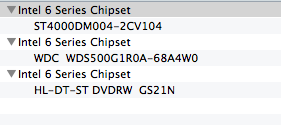
システム情報に3つのSATAデバイスが確認できる
これで憧れ(?)のSSD+HDDシステムの出来上がりです。SSDはTRIMを有効にしましょう。
余談①
狭く入り組んだ筐体の中には長年のホコリが堆積していて、換装作業よりも掃除の方に時間をかけてしまったかも。とくにファンとヒートシンクは重症で、目詰まり寸前のふわふわ状態でした。
左がGPUと光学ドライブのファン、右がGPUのヒートシンク
CPUの方はさらに重症で、掃除に没頭するあまり写真を撮るのを忘れました。ファンの羽根の間隔が狭いので、ピンセットで摘んで取るという地味な作業です。
なお、HDD用のファンは今回の分解深度では直接手出しできませんでしたが、本体裏面の吸気グリルにピンセットを突っ込んで引っ張るとおぞましい量のふわふわが摘出でしました。HDDの不調うんぬんよりも単に窒息寸前の状態を放置していたのがiMacの健康にはまずかったかもしれない…。
この掃除の効果は絶大で、改造後の各デバイスの温度は大幅に下がりました。CPUは少し使用率の高い状態が続くとすぐに70℃近くになってしまっていたのが、今では同様の使い方をしても50℃にいかないくらいの余裕があります。
あと、謎なのが以前はCPUファンの回転数が2600rpmが上限だったのが、いまは4000rpmになっていること。2600rpmでは限界まで回しても明らかに冷却能力が足りず動画の書き出しなどで不安感があったのが、いまでは2000を少し超える程度でも安定して50℃付近でサチレートしてくれるため、気温の上がる夏に向けて余力を残しています。
HDDも以前は50℃付近をうろついていたのが40℃前後で安定するようになりました。ホコリ取りと薄型化によるエアフロー改善と7200rpm→5400rpmへのダウングレードのどれがどの程度寄与しているかわかりませんが、とにかくOKです。
余談②

こちらが電源部。参考に取り外して調べてみました。CPUヒートシンクを通った風が当たるので、熱的にストレスが多そうな環境。特に膨らんでいる個体などはなかった。ケミコンの劣化などは大丈夫か少し心配。こちらにも大量のホコリが溜まっていたので慎重に除去しました(この電源部はiMacの中で一番高い電圧を扱っており、コンデンサーには電荷が残っている可能性があります。各部品の機能が見て解らない場合は触らないほうが長生きできます)。こちらの温度もCPUファンの窒息解消の恩恵もあってか、以前より7〜10℃程度低くなりました。
パフォーマンスの変化
元々マシンパフォーマンスにはそれほど不満をもっていないので、速度向上というよりも信頼性/耐障害性という点でSSD+HDDとしましたが、起動スピードは明らかに早くなりました。といっても5年使って疲弊したHDDを直近まで使っていたため、比較対象としては不適当です。
前回のHDD交換直後にベンチマークを取ったスクリーンショットが残っていたので(昔の自分えらいぞ!)、数値で比較してみましょう。
左:旧HDD 中:新HDD 右:SSD
HDDは回転数が落ちているため僅かに遅くなっています。SSDは世の中的にどれほどのものなのかはよく知らないけれど、HDDと比べて明らかに速い。体感としては数値で出ているほどの速度向上はよくわからないけれど、いつもならもたつくだろうというタイミングで止まらなくなったのは確かです。
一方でAfterEffectsでのRAMプレビューやレンダリングのスピードが悪化しており(およそ半減)、こちらは今のところ原因不明。実は内蔵ストレージの換装後、OSのバージョンを上げたのですが*1、そこでパフォーマンス低下に気が付きTimeMachineで換装直後の状態に復旧しました。しかしOSが元に戻ってもパフォーマンス低下は直らないまま…。ハードウェアの交換が原因とも思えないのですが、ストレージ換装直後にパフォーマンスを細かく検証していなかったので原因の切り分けができないままです。新しい方のOSではRAMプレビューがリアルタイム再生できない状態だったのが、元のOSに復旧してからは出来るようになった(レンダリング速度は遅いまま)のでひとまず作業に影響はないものの、少し気味が悪いので何とかしたいものです。